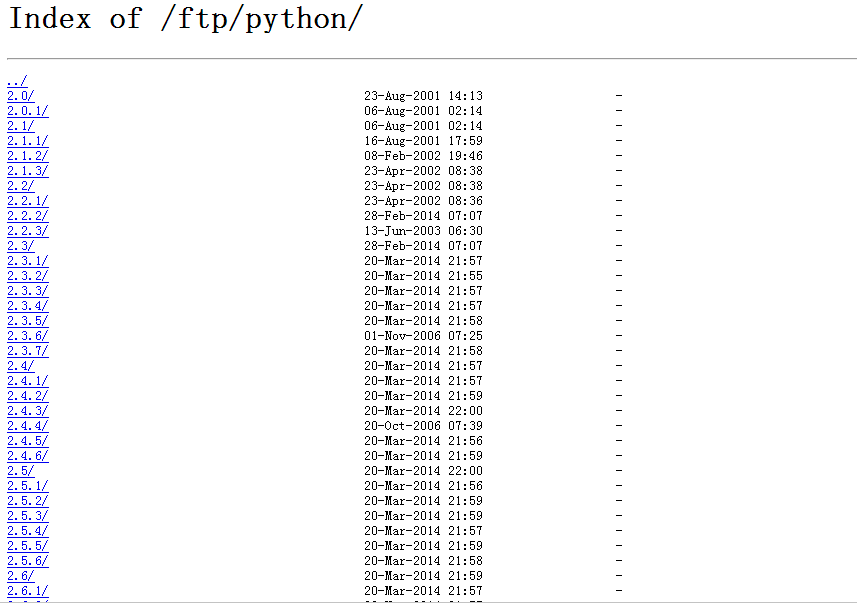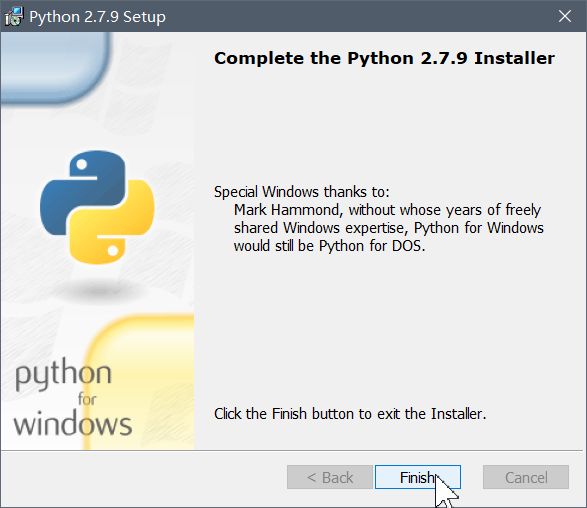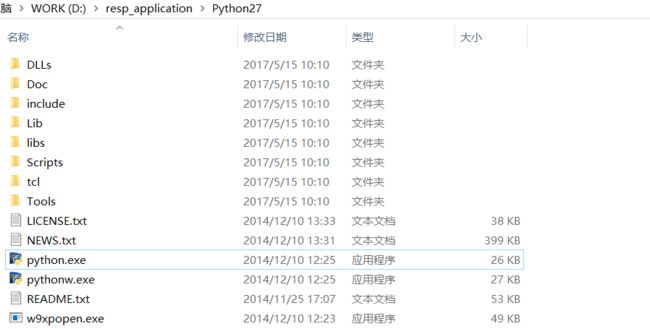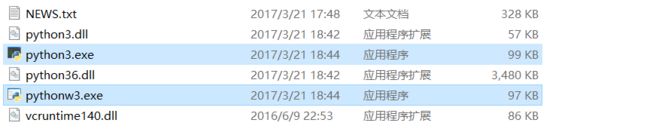1.下载及安装
-
下载
- 官方网站
- ftp官方下载地址:在官方ftp下载地址中,可以选择下载任意一个需要的版本。
-
安装过程
- 双击安装包,出现如下的开始安装界面,选择自定义安装选项
- 选项设置,默认全部勾选即可
- 高级配置选项,如图勾选即可
- 安装过程中
- 安装完成,最后的结束界面中,一定点击disable path length limit,禁用系统的Path长度自动限制,能给我们避免很多的麻烦。
- 安装完成。
开始菜单中,找到python3.6,然后点击IDLE就可以打开一个python 的界面工具啦。
2.一台PC安装多个python版本
-
安装Python2.7.9版本
现在python3是趋势,很多公司已经逐渐使用python3,但是对于爬虫来说,我们现在仍需用2.7,所以现在我们安装Python2.7.9版本
- ftp官方下载地址:在官方ftp下载地址中,可以选择下载Python2.7.9版本。双击安装包,出现安装界面如下
- 选择安装路径,如果不需要选择的话,安装到默认路径即可
- 安装选项,默认即可,
- 安装完成,出现如下界面
安装完成后,此时就会出现一个问题,我们已经在PC上同时安装了python2和python3的版本,如果此时打开命令行执行python命令,PC会直接使用默认安装的python进行处理,此时让python2和python3都能正常工作而不互相产生影响,成为我们急需要解决的问题。
3.python2和python3版本共存的配置
- 进入python2的安装路径如下
- 修改python.exe,重命名为python2.exe
- 进入python3的安装路径
- 重命名文件python.exe为python3.exe,pythonw.exe为pythonw3.exe
- 配置环境变量,将python2和python3的路径都配置到path环境变量下
- 此时,我们打开系统的命令行窗口,输入命令python2进入python2开发环境,输入命名python3进入python3开发环境
4. pip安装模块时执行的命令
正常情况下,我们还需要使用python的pip命令进行第三方模块的安装和配置,此时如果直接执行Pip会出现错误。
常规安装命令语法如下
pip install 模块名称但是,我们在PC上安装了两个版本的python并且修改了可执行文件python.exe的名称,所以直接执行pip会出现错误。
5.给python安装第三方模块
- 给python2安装第三方模块
- 打开命令行工具,执行如下的命令进行安装python2需要的模块
python2 -m pip install 模块名称
- 给python3安装第三方模块
- 打开命令行工具,执行如下的命令进行安装python3需要的模块
python3 -m pip install 模块名称